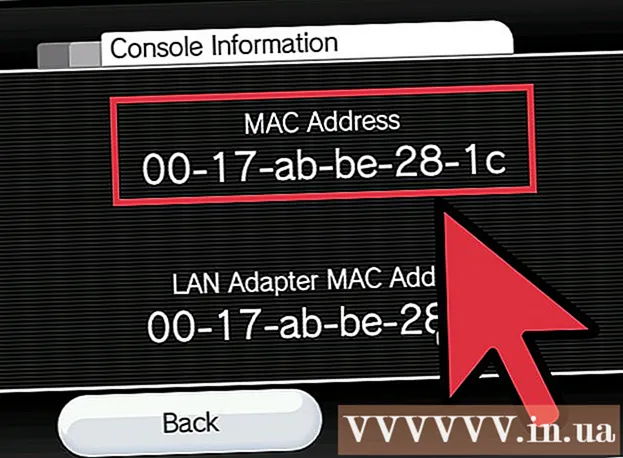Автор:
Eugene Taylor
Дата Створення:
8 Серпень 2021
Дата Оновлення:
1 Липня 2024

Зміст
- Крок
- Спосіб 1 з 4: Автоматичне бездротове підключення HP
- Спосіб 2 з 4: Захищена настройка Wi-Fi (WPS)
- Метод 3 з 4: Майстер бездротового налаштування
- Спосіб 4 з 4: Вкажіть параметри бездротового зв'язку через USB
- Поради
- Попередження
- Речі, які вам потрібні
Принтери HP можна додавати до вашої мережі кількома способами, залежно від моделі принтера та вашої конфігурації мережі. Ми покажемо вам кілька способів. Перш ніж почати, переконайтеся, що принтер, комп’ютер та мережа увімкнені та працюють належним чином.
Крок
Спосіб 1 з 4: Автоматичне бездротове підключення HP
- Переконайтеся, що ваша конфігурація підтримує функцію HP Auto Wireless Connect. Щоб використовувати цей метод, ваш комп’ютер та мережа повинні відповідати таким вимогам:
- Ваш комп’ютер використовує Windows Vista, Windows 7, Windows 8 (ПК) або OS X 10.5+ (Mac).
- Ваш комп'ютер повинен бути підключений до бездротового маршрутизатора 802.11 b / g / n через з'єднання 2,4 ГГц. Мережа 5,0 ГГц не підтримується HP (1/1/2013).
- Комп’ютер використовує бездротове з’єднання з мережею, а операційна система керує бездротовим адаптером, щоб програмне забезпечення HP могло отримати від комп'ютера поточні налаштування мережі.
- Ваш комп'ютер використовує динамічну IP-адресу, а не статичну IP-адресу.
- Переконайтеся, що у вас найновіше програмне забезпечення для принтера та комп’ютера. Ви можете завантажити його за адресою http://www.hp.com/go/customercare. Обов’язково виберіть правильне програмне забезпечення, яке підходить для операційної системи вашого комп’ютера та моделі вашого принтера.
- Під час встановлення програмного забезпечення принтера: Дотримуйтесь інструкцій на екрані, доки не з’явиться запит щодо типу підключення. Виберіть через мережу, мережу або бездротову мережу, коли буде запропоновано. Дотримуйтесь інструкцій на екрані, щоб завершити встановлення програмного забезпечення принтера.
- Примітка: Під час інсталяції зв’язок між комп’ютером та бездротовою мережею повинен тимчасово втратитись. Тоді ви не матимете доступу до Інтернету. Якщо ви працюєте в Інтернеті та / або завантажуєте файли, обов’язково збережіть їх, перш ніж продовжувати цей спосіб налаштування.
- Якщо під час встановлення програмного забезпечення HP Auto Connect Wireless не пропонується, вам буде запропоновано інший спосіб налаштування бездротового зв'язку.
Спосіб 2 з 4: Захищена настройка Wi-Fi (WPS)
- Перед використанням методу кнопки можна виконати декілька умов:
- І принтер, і бездротовий маршрутизатор повинні підтримувати метод кнопки WPS. Для цього зверніться до керівництва принтера та бездротового маршрутизатора.
- На бездротовому маршрутизаторі повинна бути кнопка WPS.
- Ваша мережа повинна використовувати WPA або WPA2 для безпеки. Більшість бездротових маршрутизаторів WPS не можуть підключитися за допомогою методу WPS, якщо не використовується WEP або немає захисту. Більшість бездротових маршрутизаторів WPS не можуть підключитися за допомогою методу WPS, якщо використовується назва мережі виробника за замовчуванням та відсутні захист.
- Запустіть режим кнопки WPS на принтері. Інструкції щодо запуску WPS на принтері див. У посібнику до принтера.
- Натисніть кнопку WPS на маршрутизаторі протягом 2 хвилин.
Метод 3 з 4: Майстер бездротового налаштування
- Переконайтеся, що ви знаєте ім’я мережі та пароль безпеки (WEP або WPA).
- На панелі керування принтером натисніть кнопку Налаштування і виберіть меню Мережа.
- Майстер бездротового налаштування показує, які бездротові мережі доступні. Виберіть власну мережу зі списку.
- Якщо вашої бездротової мережі немає у списку, ви можете ввести назву вашої мережі самостійно, перейшовши до кінця списку. Якщо ви вводите ім'я самостійно, вам слід звернути пильну увагу на великі та малі літери. Ім'я має бути точно правильним.
- Введіть свій WEP-код або пароль WPA. Вводячи код або пароль, зверніть увагу на великі та малі літери.
- Тепер принтер повинен підключитися до бездротової мережі. Якщо з'єднання не встановлено, ви можете роздрукувати звіт про тестування, який може вказати, що не так.
Спосіб 4 з 4: Вкажіть параметри бездротового зв'язку через USB
- Під час цієї процедури вам потрібно буде тимчасово підключити USB-кабель між комп'ютером і принтером.
- Важливо, щоб ви не підключали та не від'єднували кабель, поки програмне забезпечення не вкаже вам це. Програмне забезпечення пояснює, як саме встановити бездротове з'єднання з принтером.
- У деяких випадках програмне забезпечення може автоматично записати всі налаштування бездротового зв'язку для вас.
- Коли ви вперше встановлюєте принтер на свій комп'ютер, програмне забезпечення може не знайти принтер у мережі. У цьому випадку програмне забезпечення дозволить вам виконувати необхідні дії, крок за кроком.
Поради
- Якщо ви отримуєте повідомлення від брандмауера на своєму комп’ютері, виберіть «Завжди дозволяти», щоб розпочати встановлення програмного забезпечення.
- Переконайтеся, що у вас найновіше програмне забезпечення для принтера та комп’ютера. Ви можете завантажити його за адресою http://www.hp.com/go/customercare. Переконайтеся, що ви вибрали правильне програмне забезпечення, яке підходить для операційної системи вашого комп’ютера та моделі вашого принтера.
- У Linux вам потрібен пакет hplip (скорочення від HP Linux Imaging and Printing). Потім запустіть hp-setup як root.
Попередження
- Багато бездротових принтерів не мають MAC-адреси, тому вам, можливо, доведеться спочатку вимкнути MAC-фільтр на маршрутизаторі.
Речі, які вам потрібні
- Комп’ютер
- Бездротовий маршрутизатор
- Бездротовий принтер
- Кабель USB (додатково)